Cara Meningkatkan Kinerja untuk Aplikasi Individual di Anda Galaxy S9 «Android ::
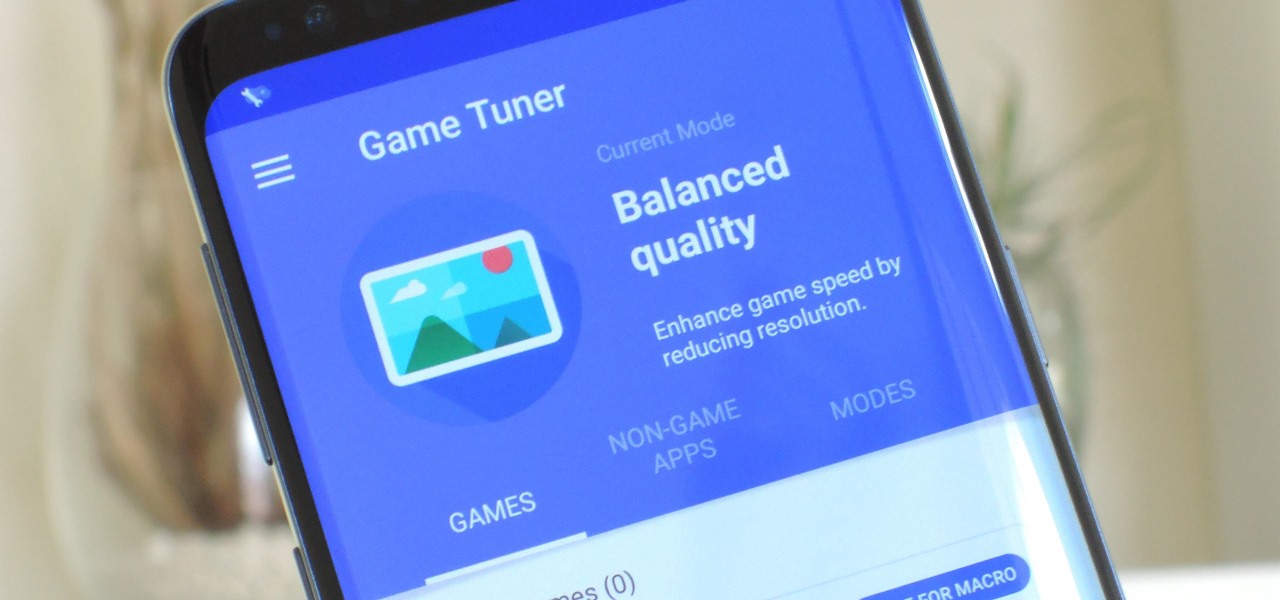
Samsung Galaxy S9 adalah pembangkit tenaga listrik, digerakkan oleh Snapdragon 845. Namun, SoC ini tertinggal di belakang chip A11 Bionic yang ada di dalam iPhone X – yang berarti Anda akan memerlukan beberapa trik untuk memeras kinerja ekstra dari ponsel Anda. Untungnya, ada aplikasi yang dibuat oleh Samsung yang akan membantu Anda melakukan hal itu.
Game Tuner adalah aplikasi buatan Samsung yang membantu kinerja di semua Galaxy perangkat – termasuk Galaxy S9. Meskipun disebut Game Tuner, ini dapat meningkatkan kinerja untuk aplikasi apa pun yang diinstal pada ponsel Anda, tetapi juga memiliki kemampuan untuk menghemat masa pakai baterai dan menghasilkan panas – bila digunakan dengan benar.
Langkah 1: Unduh & Instal Game Tuner
Pertama, buka Google Play dan cari "Game Tuner" atau ketuk tautan di bawah ini. Tekan "Instal" untuk mengunduh dan menginstal aplikasi, lalu buka.
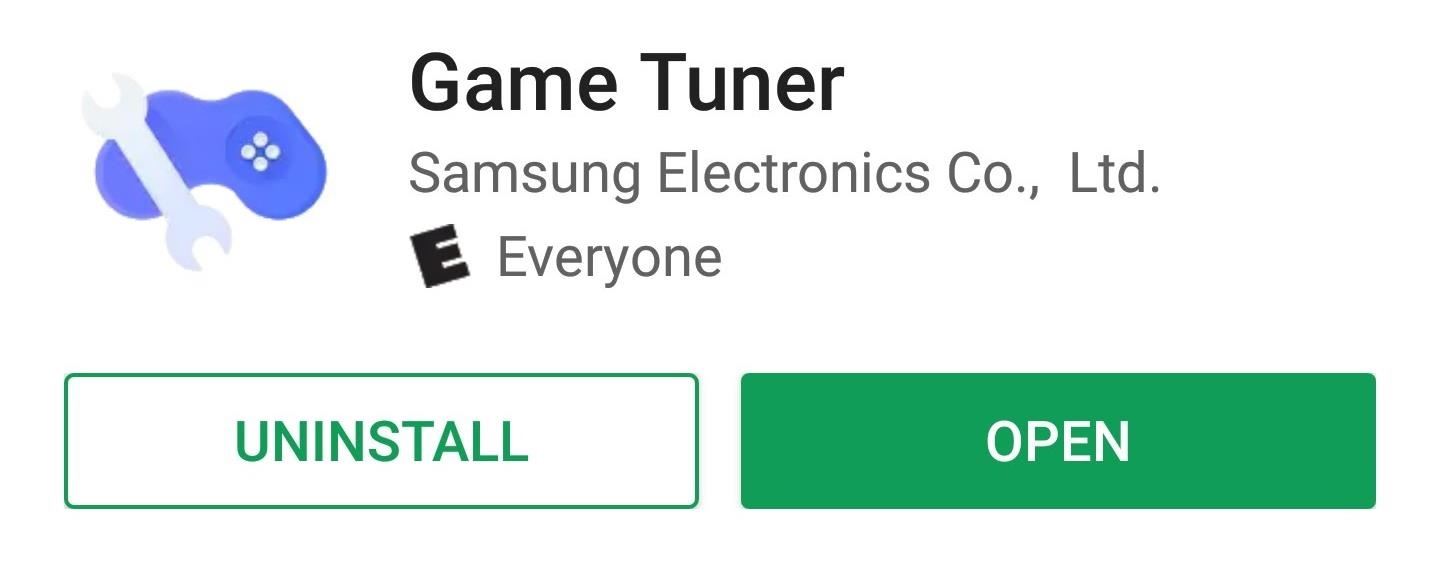
Langkah 2: Tambahkan Aplikasi Non-Game Anda
Secara default, game Anda akan ditambahkan ke Game Tuner, jadi Anda tidak perlu khawatir untuk menambahkannya. Untuk menambahkan aplikasi non-game Anda, ketuk tab yang bertuliskan "Aplikasi Non-Game." Lalu, tekan "Tambah / Hapus Aplikasi." Daftar aplikasi pihak ketiga Anda akan muncul di hadapan Anda, dan Anda dapat mengetuk salah satunya untuk menambahkannya ke Game Tuner. Ketika Anda memilih beberapa aplikasi, tekan "Simpan" di bagian bawah.
Langkah 3: Pilih Mode
Anda dapat menjadi sangat rumit dengan semua jenis mode, dan tidak ada jawaban yang salah di sini. Ketuk tab "Mode", dan semuanya akan terdaftar di depan Anda. Game Tuner sebagian besar bekerja dengan mengubah resolusi layar berdasarkan per-aplikasi, sehingga prosesor Anda tidak perlu bekerja sekeras saat merender gambar.
"Kualitas maksimum" tidak akan mengubah apa pun. "Kualitas seimbang" sedikit menurunkan resolusi layar Anda untuk meningkatkan kinerja, dan "Penghematan daya seimbang" semakin menurunkannya. Saya pribadi tidak merekomendasikan "Penghematan daya maksimum," karena ini juga mengurangi frame-rate Anda menjadi 30 FPS (frame per detik), yang akan muncul gagap dan menggelegar. Saya sebenarnya sangat menyukai ide pengaturan "Smart", yang akan mengubah pengaturan berdasarkan masa pakai baterai Anda. Ketuk mode yang Anda inginkan, lalu tekan "Simpan."
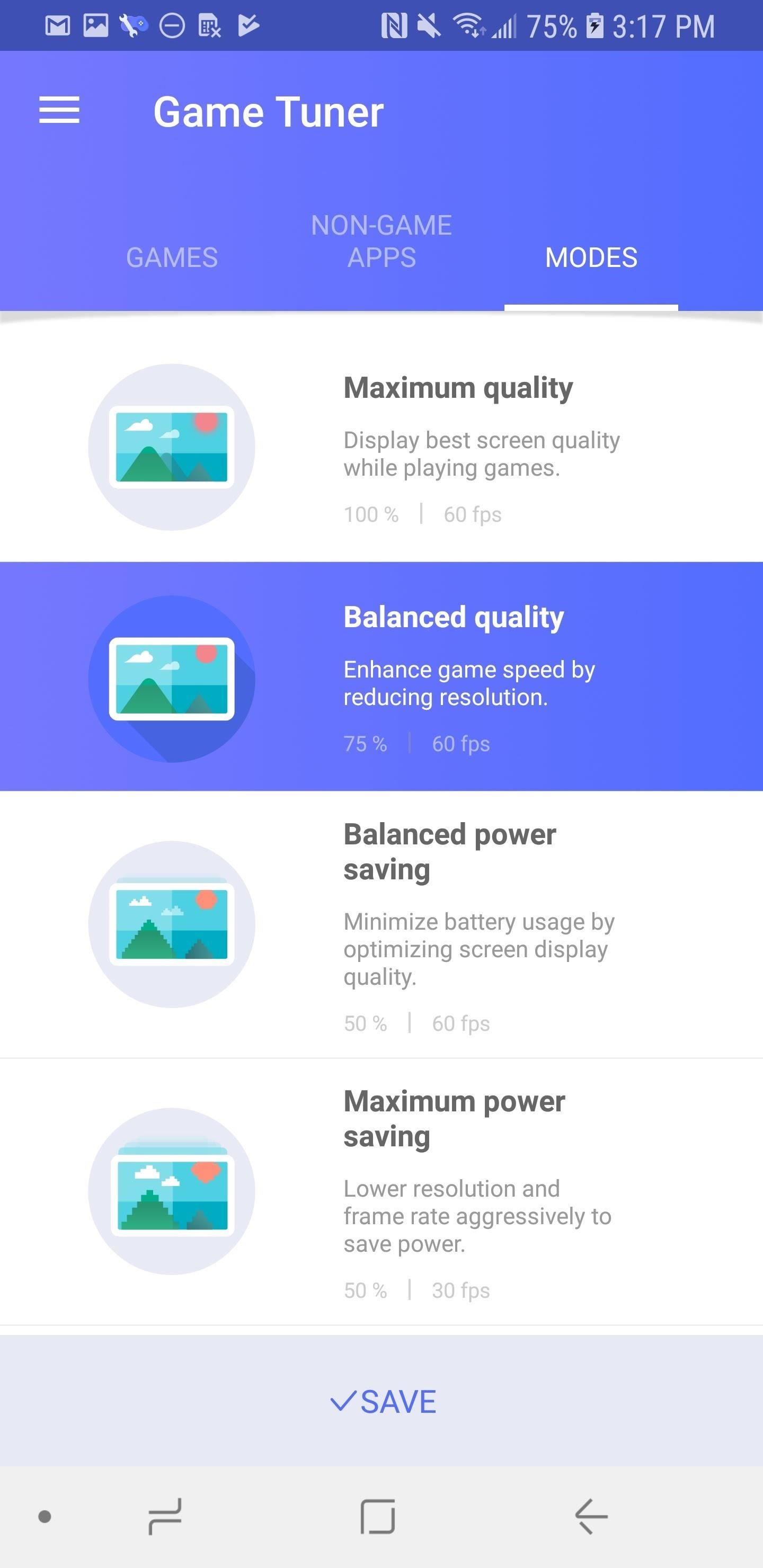
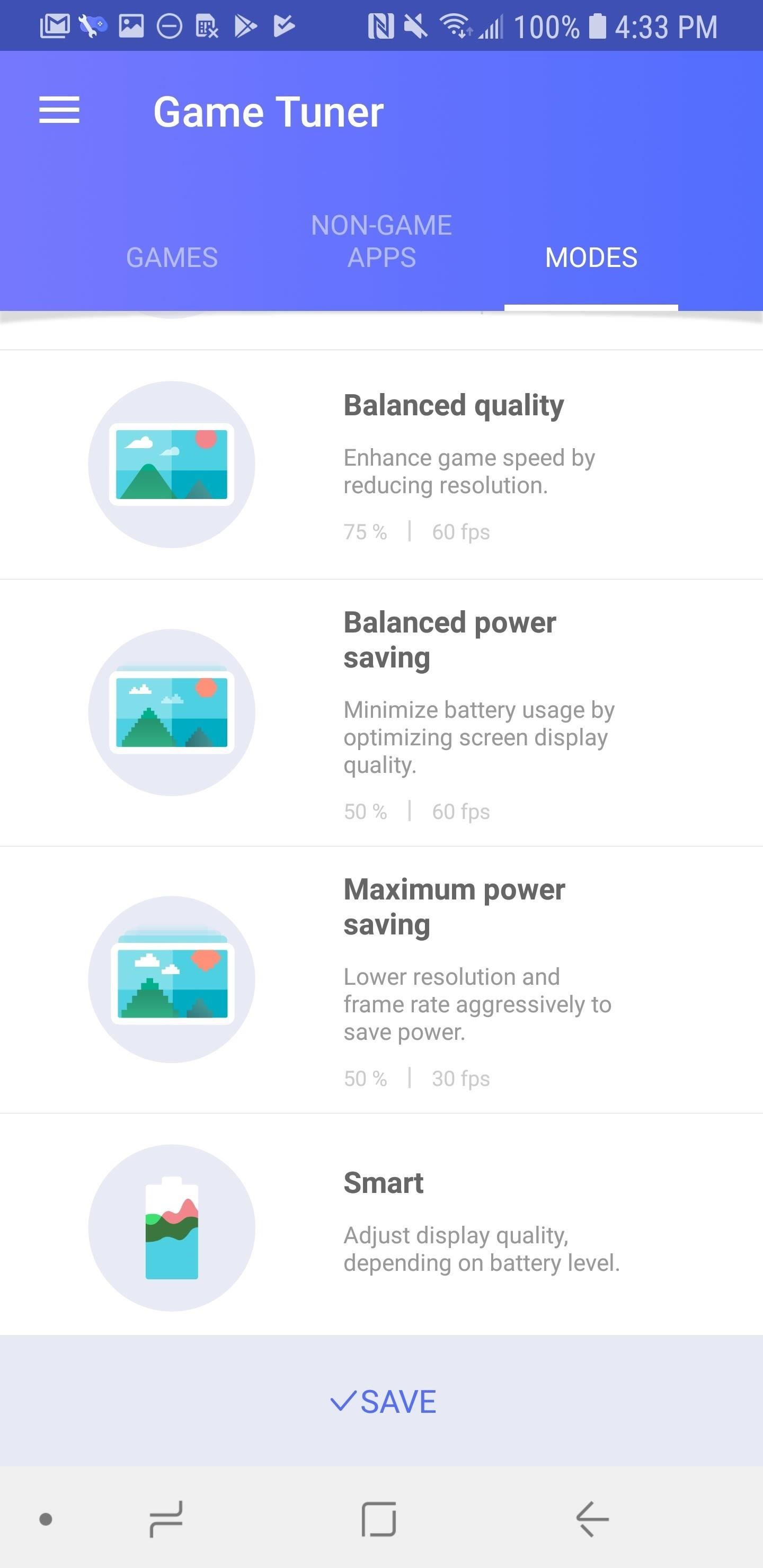
Sekarang Anda harus bisa mengeluarkan sedikit kinerja ekstra pada Anda Galaxy S9. Anda bahkan akan dapat mempertahankan tingkat kinerja yang sama ketika baterai Anda mulai mati dengan mode "Smart", dan Anda bahkan tidak perlu khawatir tentang mengawasi aplikasi Anda. Aplikasi apa yang Anda rencanakan untuk dioptimalkan? Apakah Anda bersemangat untuk 'membuka' kekuatan S9 Anda? Beri tahu kami di komentar di bawah.
Gambar sampul dan tangkapan layar oleh Brian Lang /




